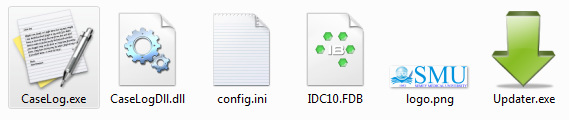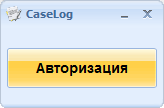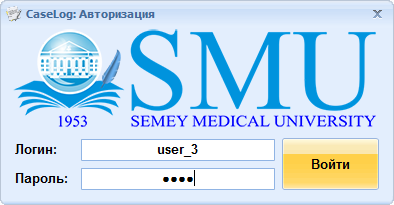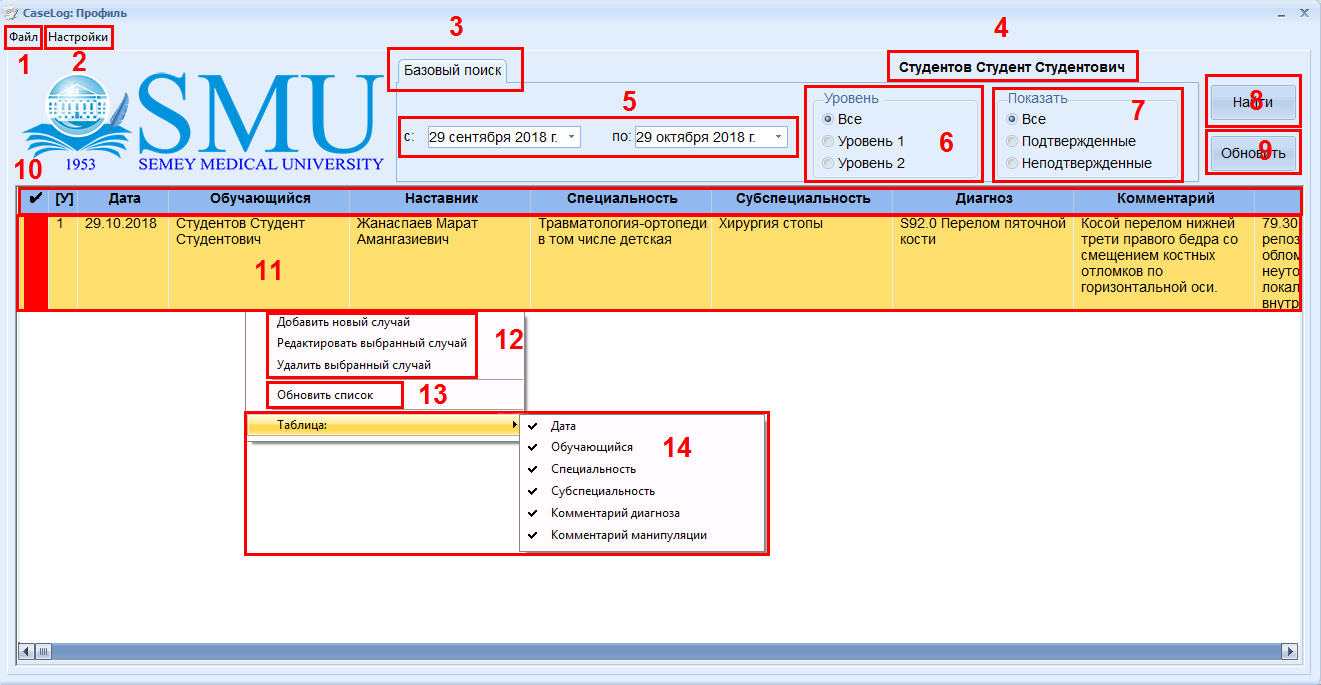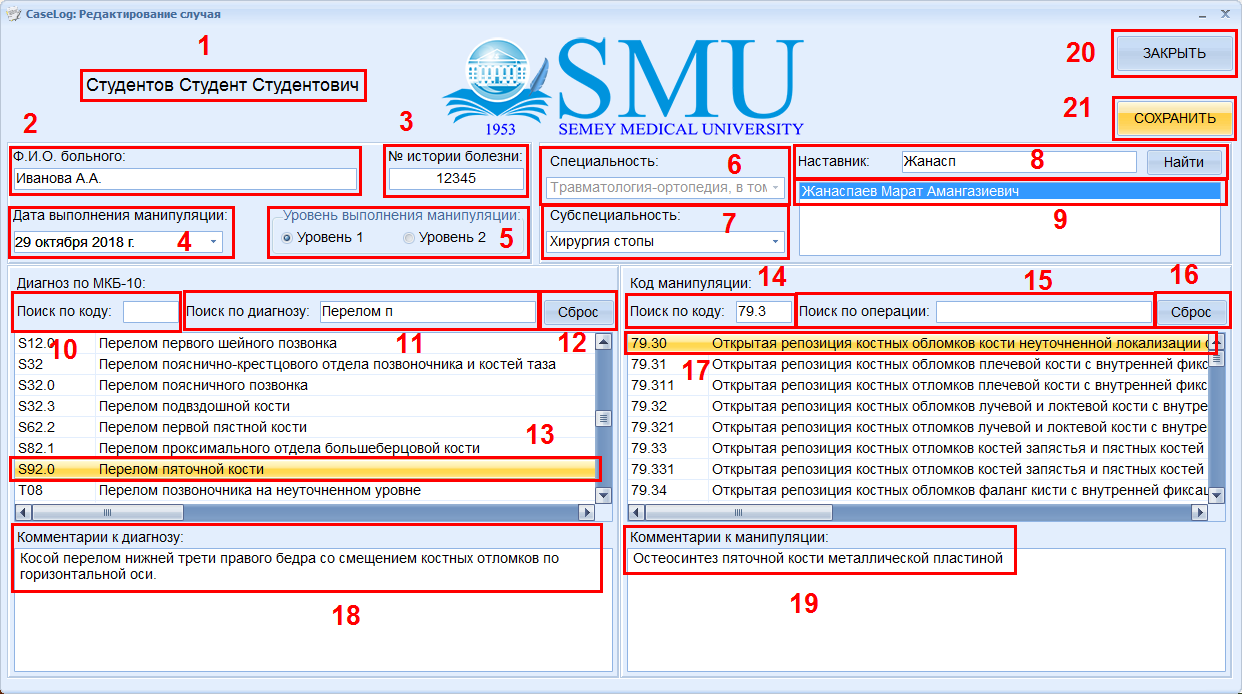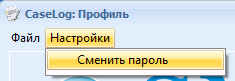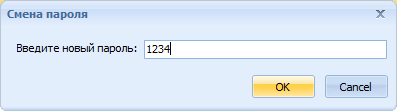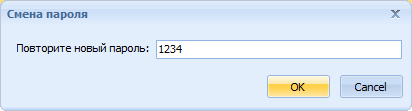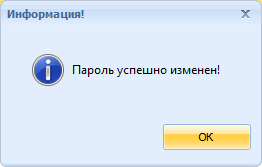|
|
Для начала работы запустите файл
Вопросы, замечания, предложения принимаются на caselogsmu@list.ru
Для начала работы запустите файл CaseLog.exe
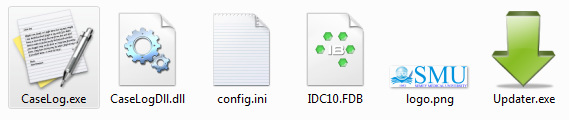
В появившемся окне нажмите кнопку «Авторизация»
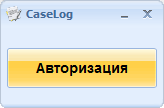
Введите ваши логин и пароль и нажмите кнопку «Войти».
Примечание, логин присваивается следующим образом: ключевое слово «user_» + ID пользователя в базе данных.
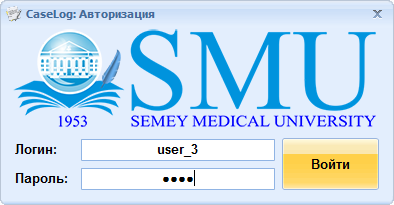
Вы попадете в ваш «профиль»
Нумерация в порядке «слева на право, сверху в низ»
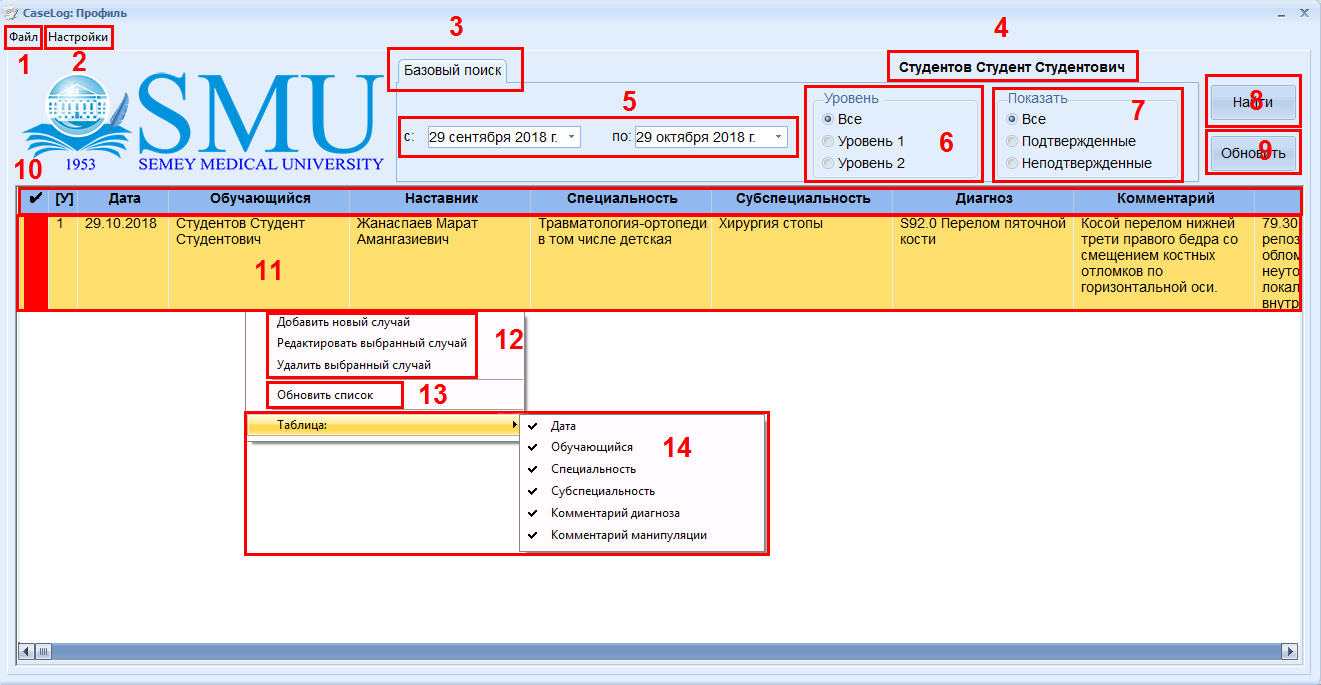
Меню работы с таблицей и случаями, продублировано в пункты 12 и 13. Команды имеют горячие клавиши для быстрого управления.
Меню настроек, содержащее пока только смену пароля, см. дальше.
Базовый фильтр поиска по вашим случаям. Фильтры можно комбинировать.
ФИО текущего пользователя
Фильтр даты, найдутся случаи выполненные в указанный период. По умолчанию выборка за 1 месяц. Не рекомендуется беспричинно делать большие выборки.
Уровень выполненной манипуляции
- Уровень 1 = Манипуляция выполнена самостоятельно, либо вы были в качестве руководителя.
-Уровень 2 = Вы были первым ассистентом на данной манипуляции.
Фильтр одобренных манипуляций. Отображает либо все, либо только те, которые одобрены/не одобрены вашими наставниками.
Найти все случаи, которые попадают под выбранные фильтры (5, 6 и 7).
Обновить таблицу применив последний фильтр. ОБЯЗАТЕЛЬНО при добавлении нового случая или редактировании старого.
Таблица найденных зарегистрированных случаев. Поле с «галочкой» красное – случай не одобрен наставником, зеленое – одобрен. Поле [У] – уровень манипуляции.
Выбранный случай – подсвечен другим цветом.
Правый клик мышью по таблице вызывает контекстное меню, где можно
- Добавить новый случай (см. дальше)
- Редактировать выделенный случай, если он еще не одобрен
- Удалить выбранный случай, если он еще не одобрен
Аналог 9 пункта
Субменю, где можно скрыть/показать соответствующие столбцы из таблицы (10)
Окно создания случая.
Нумерация в порядке «слева на право, сверху в низ»
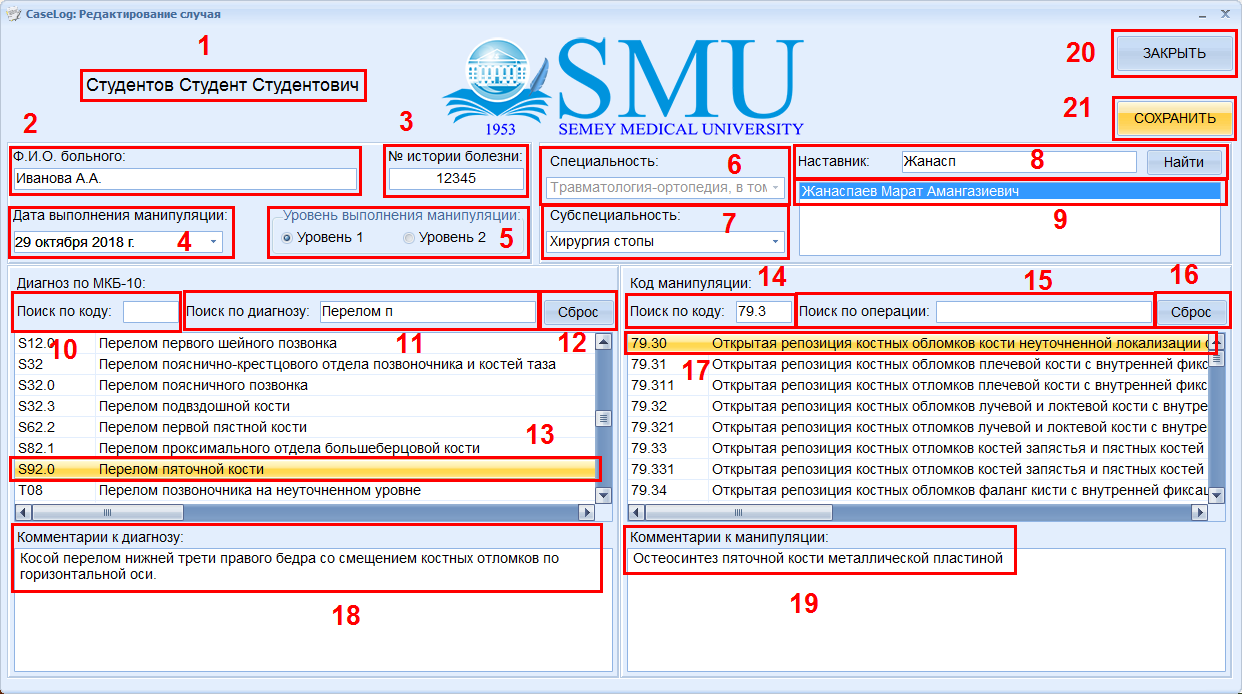
ФИО пользователя, который пытается добавить или уже добавил в базу случай.
ОБЯЗАТЕЛЬНОЕ ПОЛЕ: ФИО больного, в произвольной форме.
ОБЯЗАТЕЛЬНОЕ ПОЛЕ: Номер истории больного (только цифры).
ОБЯЗАТЕЛЬНОЕ ПОЛЕ: Дата выполнения регистрируемой манипуляции
ОБЯЗАТЕЛЬНОЕ ПОЛЕ: Уровень выполнения манипуляции
- Уровень 1 = Манипуляция выполнена самостоятельно, либо вы были в качестве руководителя.
-Уровень 2 = Вы были первым ассистентом на данной манипуляции.
Специальность, к которой вы относитесь. Выбирается автоматически.
ОБЯЗАТЕЛЬНОЕ ПОЛЕ: Субспециальность, в рамках которой была выполнена работа со случаем.
Поисковая строка наставника. Напишите фамилию вашего наставника и нажмите найти. Все доступные руководители с такой фамилией появятся в пункте 9.
ОБЯЗАТЕЛЬНОЕ ПОЛЕ: Выберите вашего наставника.
Поисковая строка по МКБ-10 коду.
Поисковая строка по диагнозу (любое слово из МКБ-10 диагноза).
Кнопка сброса поисковых строк, возвращает список (13) в режим выбора.
ОБЯЗАТЕЛЬНОЕ ПОЛЕ: Список диагнозов МКБ-10. Двойным щелчком мыши можно открыть подраздел. При достижения последнего диагноза вы получите соответствующее сообщение. Выберите соответствующую диагнозу строку.
Поисковая строка манипуляции по КЗГ коду.
Поисковая строка по манипуляции (любое слово из КЗГ).
Кнопка сброса поисковых строк, возвращает список (17) к перечню всех КЗГ манипуляций.
ОБЯЗАТЕЛЬНОЕ ПОЛЕ: Список манипуляций по КЗГ. В списке присутствуют манипуляции не всех специальностей, в основном доступны хирургические дисциплины. Выберите соответствующую диагнозу манипуляцию. Если вашей манипуляции в списке нет, используйте код 00.00.
Отметки, комментарии к диагнозу. Необязательное поле.
Отметки, комментарии к манипуляции. Необязательное поле.
Закрыть форму. Если случай не сохранен (21), то вы потеряете изменения на форме.
Сохранить случай. Если обязательные поля не заполнены, вы получите ошибку.
Смена пароля
Для смены пароля, перейдите в «Настройки» - «Сменить пароля»
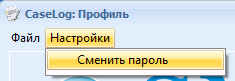
Введите новый пароль
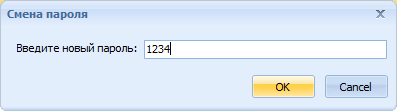
Повторите пароль
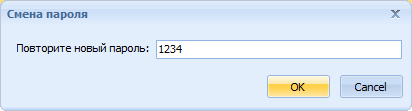
Подтвердите…
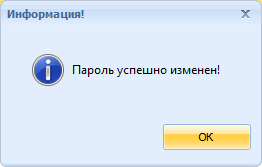
Эффективная длина пароля ограничена 20-ю символами. |
|
|
 Скачать 326.63 Kb.
Скачать 326.63 Kb.